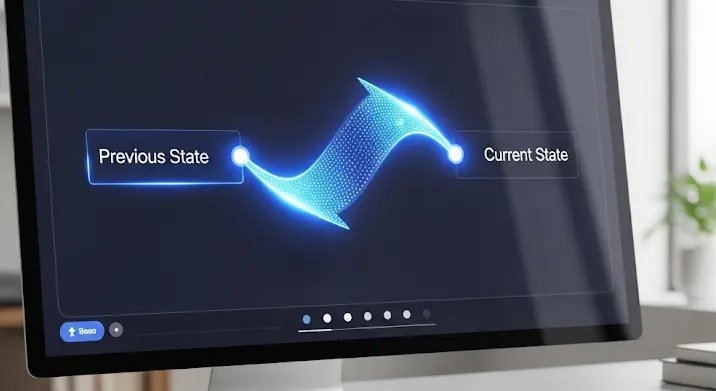
Mindannyian tudjuk, milyen frusztráló, amikor a számítógépünk hirtelen furcsán kezd viselkedni. Talán lassú, hibákat dobál, vagy éppen teljesen lefagy. Ilyenkor sokszor a megoldás a rendszer-helyreállítás lehet. De mi is ez pontosan, és hogyan kell csinálni? Ebben a cikkben lépésről lépésre végigvezetünk a folyamaton.
Mi az a Rendszer-helyreállítás?
A rendszer-helyreállítás egy beépített funkció a Windows operációs rendszerekben, amely lehetővé teszi, hogy visszaállítsuk a számítógépünket egy korábbi, működő állapotba. Ez azt jelenti, hogy a rendszer visszaállítja a rendszerfájlokat, a telepített programokat, a rendszerleíró adatbázist (registry), és a hardverillesztőket egy korábbi időpontra.
Fontos megjegyezni, hogy a rendszer-helyreállítás nem érinti a személyes fájljainkat, mint például a dokumentumokat, képeket, videókat, vagy a zenéket. Ezek biztonságban maradnak.
Mikor érdemes Rendszer-helyreállítást végezni?
A rendszer-helyreállítás akkor lehet hasznos, ha:
- Egy új program telepítése után kezdett el furcsán működni a számítógép.
- Egy illesztőprogram frissítése után instabil lett a rendszer.
- Vírusfertőzés következtében sérültek a rendszerfájlok (bár a vírus eltávolítása továbbra is fontos).
- Véletlenül töröltünk egy fontos rendszerfájlt.
Lényegében, bármikor, amikor a számítógépünk hirtelen és váratlanul kezd el hibásan működni, a rendszer-helyreállítás egy jó kiindulópont lehet a probléma megoldására.
Hogyan Működik a Rendszer-helyreállítás?
A Windows rendszeresen, vagy bizonyos események (például program telepítése) előtt helyreállítási pontokat hoz létre. Ezek a helyreállítási pontok pillanatfelvételek a rendszer aktuális állapotáról. Amikor rendszer-helyreállítást végzünk, kiválasztunk egy helyreállítási pontot, és a rendszer visszaállítja a számítógépet arra az állapotra, amilyen az adott időpontban volt.
Rendszer-helyreállítás Lépésről Lépésre
Most pedig nézzük meg, hogyan végezhetünk rendszer-helyreállítást a gyakorlatban:
- Nyissuk meg a Vezérlőpultot: Keressük meg a „Vezérlőpult” alkalmazást a Start menüben, vagy a tálcán lévő keresőmezőben.
- Válasszuk a „Rendszer és biztonság” kategóriát: Ha a Vezérlőpult kategória nézetben van, kattintsunk a „Rendszer és biztonság” opcióra.
- Kattintsunk a „Rendszer” elemre: A következő oldalon keressük meg és kattintsunk a „Rendszer” opcióra.
- Válasszuk a „Rendszervédelem” opciót: A Rendszer ablakban a bal oldali menüben kattintsunk a „Rendszervédelem” elemre.
- Kattintsunk a „Rendszer-visszaállítás…” gombra: A Rendszervédelem ablakban találjuk a „Rendszer-visszaállítás…” gombot, kattintsunk rá.
- Válasszunk egy helyreállítási pontot: A Rendszer-visszaállítás varázslóban megjelenik egy lista a rendelkezésre álló helyreállítási pontokról. Javasolt a „Javasolt visszaállítás” opciót választani, de ha ez nem oldja meg a problémát, választhatunk egy régebbi helyreállítási pontot is. A „További helyreállítási pontok megjelenítése” jelölőnégyzet bejelölésével további pontokat láthatunk.
- Ellenőrizzük az érintett programokat: A „Programok keresése, amelyeket érint” gombra kattintva megtudhatjuk, hogy mely programok kerülnek eltávolításra, illetve visszaállításra a kiválasztott helyreállítási ponttal.
- Indítsuk el a visszaállítást: Miután kiválasztottuk a megfelelő helyreállítási pontot, és ellenőriztük az érintett programokat, kattintsunk a „Tovább” gombra, majd a „Befejezés” gombra. A rendszer figyelmeztetni fog, hogy a visszaállítási folyamat nem szakítható meg.
- Várjunk a folyamat befejezésére: A rendszer-helyreállítás néhány percig vagy akár egy óráig is eltarthat. A számítógép automatikusan újraindul.
- Ellenőrizzük az eredményt: A rendszer újraindítása után megjelenik egy üzenet, amely tájékoztat a helyreállítás sikerességéről. Ha a probléma továbbra is fennáll, próbálkozzunk egy másik, régebbi helyreállítási ponttal.
Amit Fontos Tudni
- A rendszer-helyreállítás nem távolítja el a vírusokat. Ha vírusfertőzésre gyanakszunk, futtassunk egy víruskeresőt.
- Ha a rendszer-helyreállítás nem működik, próbálkozzunk biztonsági módban (Safe Mode). A számítógép indításakor nyomjuk meg az F8 billentyűt (vagy más, a számítógépünk által használt billentyűt a rendszerindítási beállításokhoz), és válasszuk a „Biztonsági mód” opciót.
- Ha a probléma továbbra is fennáll, érdemes lehet szakemberhez fordulni.
Végszó
A rendszer-helyreállítás egy nagyon hasznos eszköz, amellyel megóvhatjuk magunkat a frusztráló számítógépes problémáktól. Reméljük, ez a cikk segített megérteni, hogyan kell használni ezt a funkciót, és hogyan állíthatjuk vissza a számítógépünket egy korábbi, működő állapotba.
